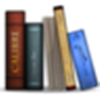
Calibre
功能强大且易于使用的电子书管理器
《Calibre》是电子书制作及阅读软件 ,一款“一站式”的电子书解决方案,它可以全面满足你的电子书需求。软件是免费的,源代码开放,拥有跨平台的设计。它是一个完整的电子图书馆,包括图书馆管理,格式转换,新闻,将材料转换为电子书,以及电子书阅读器同步功能整合进去的电子图书管理器。
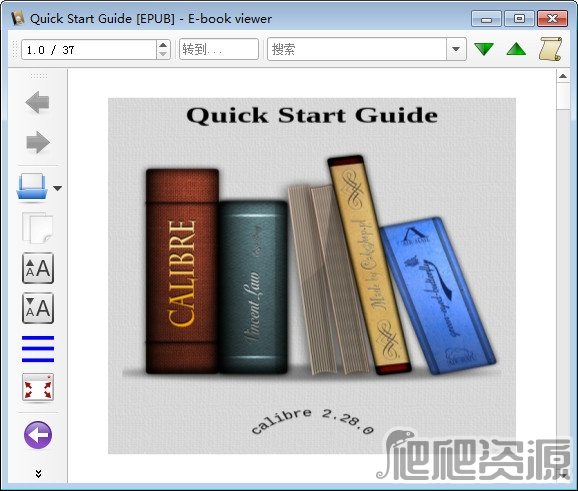
软件特点
1、节省书库管理的时间
不仅可以下载电子书的所有元数据(如标题、作者、出版商、ISBN、标签、封面或摘要),还可以在现有或新的字段中编辑或创建元数据。这样就可以追踪哪些书读过,哪些书喜欢。还可以利用使用标签、作者、评论等的高级搜索和排序功能。几秒钟内就能找到要找的那本书!
2、随时随地使用
无论使用哪种PC、笔记本电脑或平板电脑,都能满足您的需求。如果在旅行时没有随身携带您的设备,可以随身携带U盘上的软件,随时随地使用,或连接到运行软件的内容服务器,在任何地方、任何设备上阅读。
可以转换数十种文件类型。无论从哪里买到的电子书,它很快就会为你的设备做好准备。转换时,还可以自动更改书本样式、创建目录或改进标点符号和页边距。软件还将自动检测最适合您的设备的格式,不必费心。
还可以将个人文档转换为电子书,或者从头开始创建电子书。它有自动样式助手和生成图书结构的脚本,能让你从琐碎事情中解脱。你只需专注于内容,软件就能处理好剩下的事情。
3、全面的电子书阅读器
有一个内置的电子书查看器,可以显示所有主要的电子书格式。软件完全支持目录、突出显示、书签、CSS、诵读、参考模式、打印、搜索、复制、多页视图、嵌入式字体等。
4、从网上下载新闻、杂志
可以确保你及时了解正在发生的事情,并能将各种新闻报道自动推送到你的设备上。比如: 经济学人、 纽约时报、 纽约客杂志、卫报、BBC新闻、国家地理、CNN、华尔街日报、华盛顿邮报、大西洋报、科学美国人、连线杂志、电讯报、福布斯、Ars技术等。你也可以让软件从完全不同的网站获取信息,或者使用RSS feed的订阅。 而做这一切如此简单。
5、轻松共享和备份书库
自带了一个方便的Web服务器,用于托管你的书库。只需几分钟,就可以将所有(或部分)电子书与你选择的任何人安全地分享,或者使用自己喜欢的任何设备从任何地方访问它们。无论在手机上,还是平板电脑上,只需要通过浏览器,就可以访问该web服务器托管的书籍。它甚至可以离线工作。软件还有备份和导入/导出等一系列有用的功能,可以最大限度地保证您的收藏的书库的安全性和便携性。
6、编辑收藏的图书
有一个内置的编辑器,允许你编辑EPUB 和 Kindle 这两种最流行的电子书格式 。 编辑器里有许多复杂的功能,能使编辑过程更简单、高效。
7、支持并满足每一个电子书需求
虽然不太可能,但如果你发现有一个需要功能软件没有提供,你可以使用内置的插件浏览器查找。浏览数百个其他用户开发的可以增强和扩展软件功能的插件,并根据自己的需求一键下载安装。
软件由图书爱好者所创,为图书爱好者而生。数以百计志愿者们,积极主动的参与到了开发和定期更新当中。大多数问题, 都能在一个星期内解决。每次更新,我们都会修复BUG,增加新的功能,并使 软件兼容更好、运行更快、使用更容易。
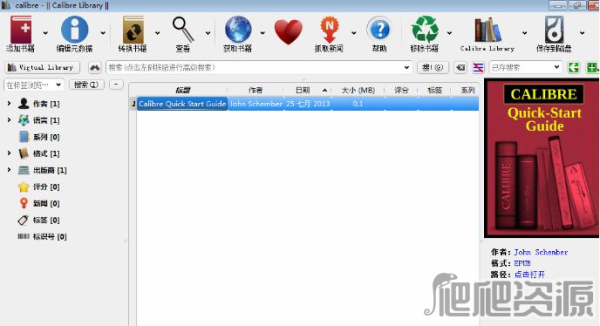
转换格式
1、首先打开软件,需要转换的书目不在列表的可以点击界面的添加书籍选项,将需要的书籍添加到列表中。将需要的书籍添加进来后开始进行下一步操作。
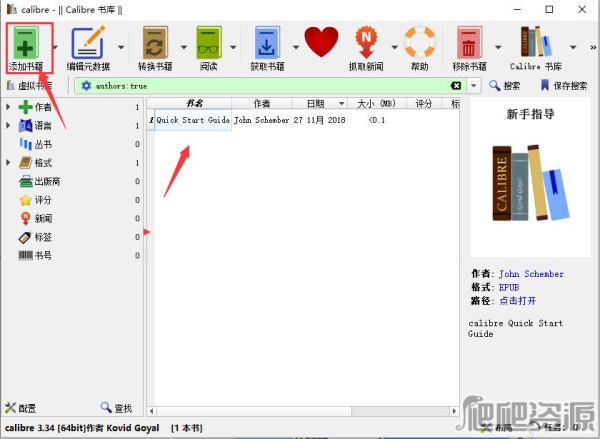
2、在列表中找到刚添加进来的书籍。然后鼠标右键点击书籍会弹出菜单栏,如下图所示,有有阅读、编辑、移除等多种选项,找到转换书籍并点击,会有逐个转换和批量准换两个选项,点击逐个转换,然后进入下一步。
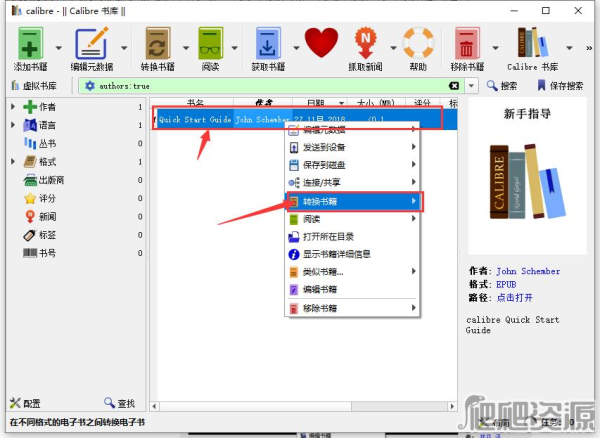
3、进入到逐个转换页面,如下图所示,在界面上方有输入格式和输出格式选项,可以在输出格式中选择一个想要转换的格式,如图二中所示,有多种的输出格式可以选择。然后在界面的右侧会有一列的功能选项,你也可以进行选择设置。
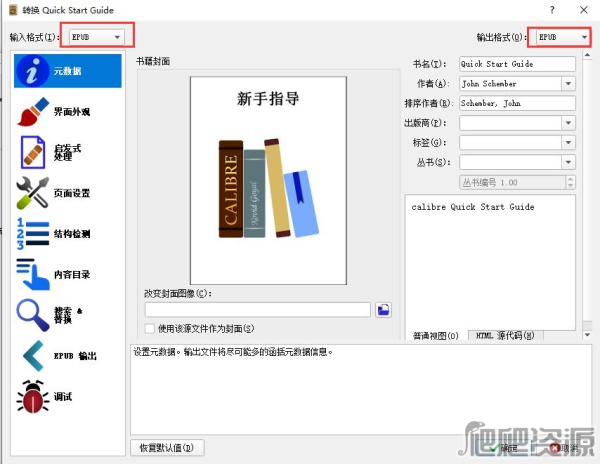
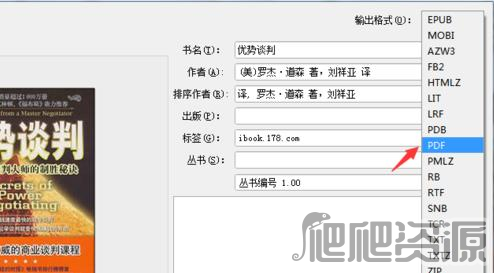
4、设置完成后,可以先点击界面右侧的调试选项进行调试,点击界面中的文件夹图标来选择文件夹放置调试输出,需要注意的是在调试过程中会输出转换各个阶段中生成的中转html,这个html可作为手动编辑转换的起点。
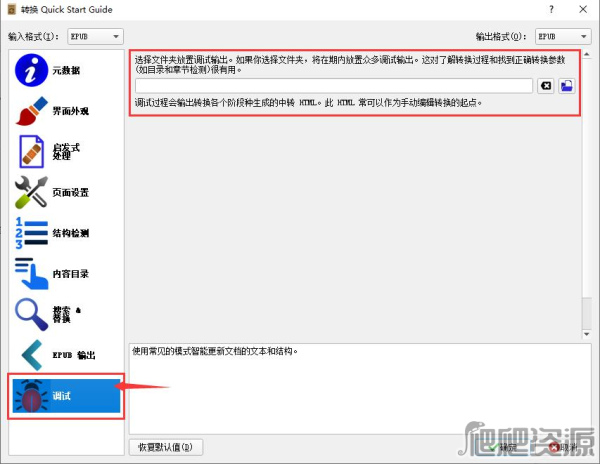
5、在调试完成没有什么问题后就可以点击界面右侧的PDF输出选项,进入该界面,可以设置一些智障的大小、字体大小、颜色等选项,选择完成后就点击确定进行转换了,转换速度是很快的,只需要的耐心等待一小会就可以了。
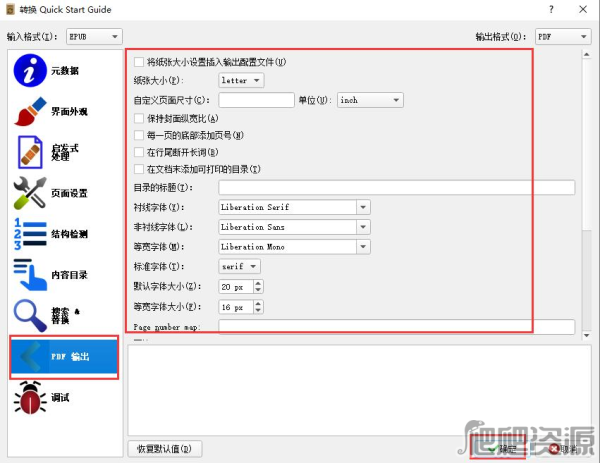
6、点击确定后就可以开始转换了,界面会返回到软件主界面,在界面右下角有任务选项,点击后就可以查看正在转换的文件,如下图所示,用户等待转换完成,就可以在之前设置的保存位置中找到转换后的文件。
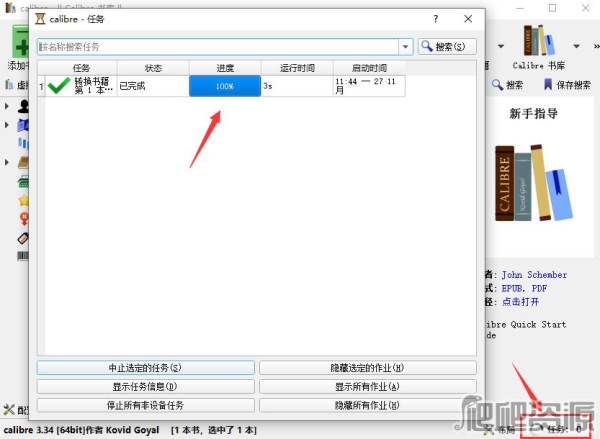
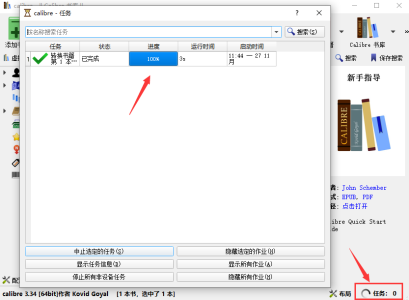
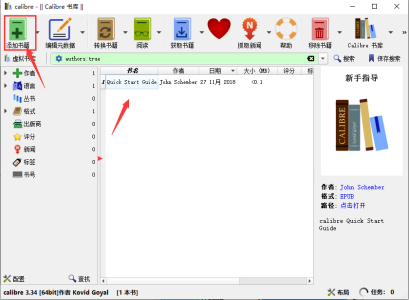

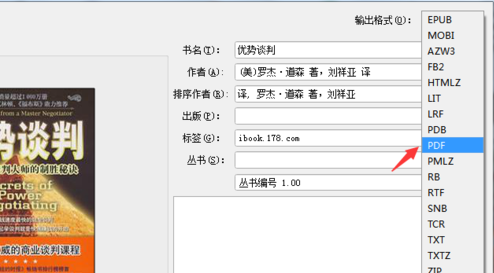
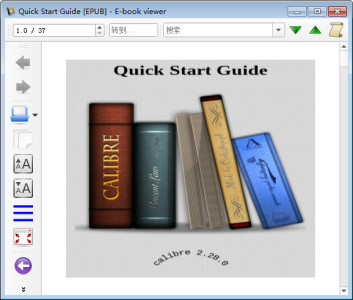
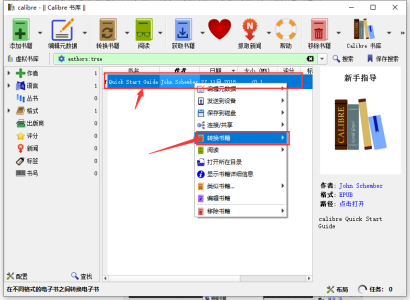
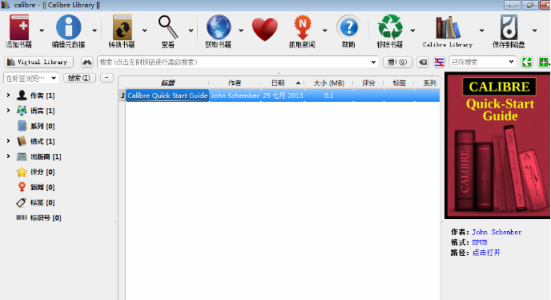
电脑下载地址

